Для багатьох з нас месенджер — це не просто засіб для “поговорити”, а робочий інструмент, в якому, крім іншого, зберігаються важливі обговорення, документи і медіа файли. Як зберегти листування в Whatsapp при зміні телефону, щоб нічого не втратити? Ми знаємо кілька способів і поділимося ними з нашими читачами.
Як зберегти листування в Whatsapp на комп’ютер
Є спосіб, що дозволяє зберегти всю історію листувань з вашими друзями — тільки текстову частину або текст + прикріплені файли (документи, медіаконтент). Скопіювати чати Whatsapp не складно, проте є два важливих моменти:
- Для збереження на комп’ютер (і для збереження в принципі) доступні тільки не видалені з телефону чати. Як ви знаєте, WhatsApp нічого не зберігає на своїх серверах і завантажити що-то з них не вийде.
- Функціонал месенджера не дозволяє експортувати відразу по кілька чатів. Кожну листування доведеться переносити окремо.
Щоб зберегти листування в Whatsapp на комп’ютер вам потрібно зберегти текстовий файл на телефоні і переслати його на комп’ютер, наприклад поштою. Ось як це зробити:
- Запустити месенджер і перейти в потрібний чат.
- На Айфоне тиснемо на ім’я контакту, на Андроїд на “Меню”, потім “Ще”.
- Вибираємо “Експорт чату”.



- У віконці на екрані виберіть “Додати файли” або “Без файлів”.
- Оберіть сервіс, на який потрібно вивантажити чат.
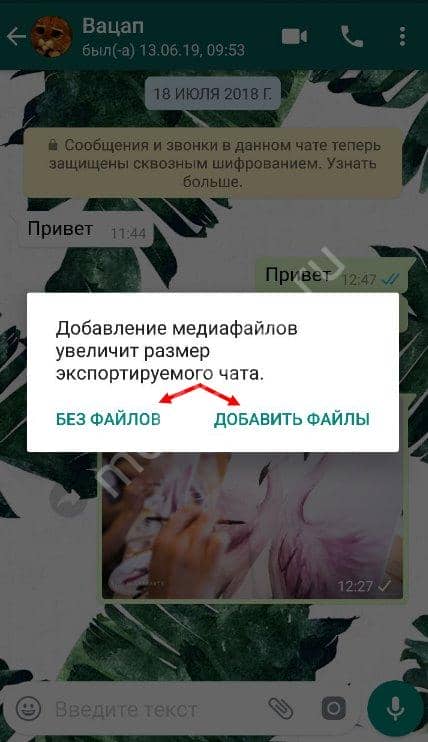
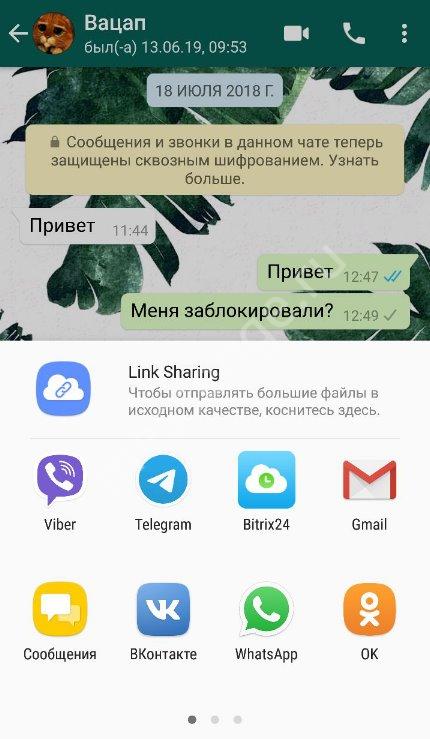
- Відкрийте сервіс, на який була експортована історія листування з контактом — там має бути нове вхідне повідомлення.
- Щоб зберегти чат в Whatsapp на комп’ютер, відкрийте повідомлення і скачайте додані до нього документи і файли.
Зверніть увагу: система експортує історію чату в форматі TXT, назва файлу завжди виглядає як “Чат WhatsApp з …”. При запуску комп’ютера документ відкривається в стандартному програмі “Блокнот”.
Якщо на комп’ютері файл TXT відкривається без форматування
Якщо зберегти чати Whatsapp на комп’ютер при зміні телефону вийшло, але текст в “Блокноті” відображається суцільний “простирадл”, яку важко читати, а виправити це через налаштування не виходить. Ви можете спробувати зробити наступне:
- Закрити документ.
- Клацнути по файлу “Чат WhatsApp з …” правою кнопкою миші.
- Натиснути на “Відкрити за допомогою” і вибрати “Word”.
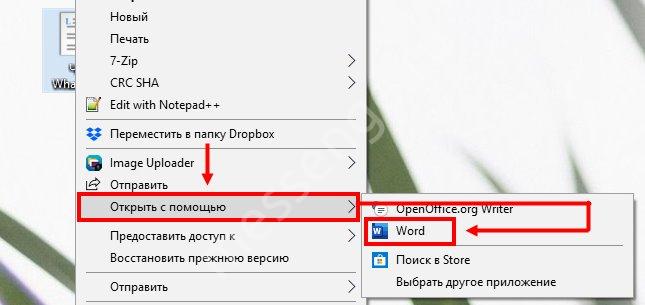
Після цього текст повинен відкритися як документ Word і з виконаним форматуванням.
Якщо спосіб “Відкрити з допомогою” не працює (Word або інші текстові редактори не розпізнають текст первинного документа), витягнути листування з Whatsapp на комп’ютер можна через Гугл Документи:
- Заходимо в Google Docs.
- Натискаємо на “Вікно вибору файлів”;

- Потім на “Завантаження”.
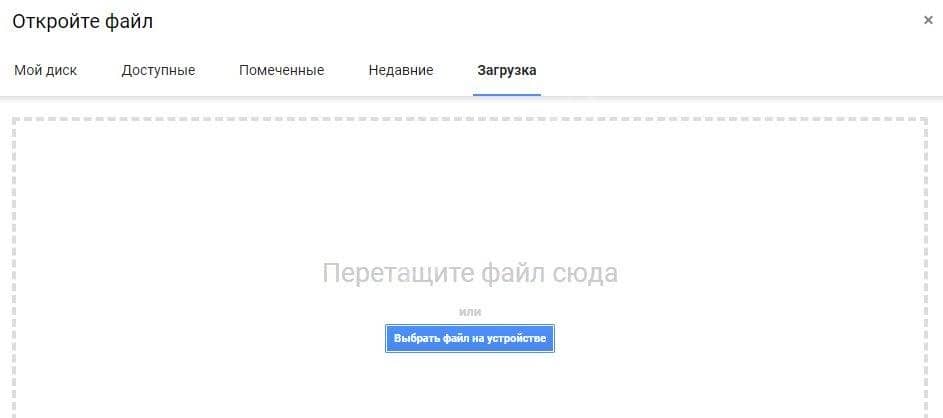
- Перетягуємо файл у вікно або завантажуємо його після пошуку через провідник. Документ відкриється відразу у форматі docs.
- Натисніть “Файл”, потім “Завантажити як …”.
- Виберіть зі списку той формат, який вас влаштовує і дочекайтеся завершення завантаження.
Зверніть увагу: якщо на комп’ютері є синхронізовану папку Диск Google, просто перетягніть файл “Чат WhatsApp з …” прямо з робочого столу. Через кілька секунд документ стане доступний для скачування з особистого кабінету сервісу.
Як зберегти повідомлення Whatsapp при зміні телефону
Спочатку поговоримо про збереження всіх листувань разом зі старого телефону на новий. Це можливо, якщо новий пристрій працює на тій же операційній системі, що і старе. (Складніше, якщо операційки різні, наприклад, потрібно перенести Whatsapp з Андроїда на Айфон.) Спосіб складається з двох етапів: створення резервної копії та відновлення даних профілю в месенджері, встановленому на іншому телефоні.
Як скопіювати листування в Ватсапе (створити резервну копію):
- Айфон. WhatsApp → Налаштування → Чат → Копіювання → Створити копію.*
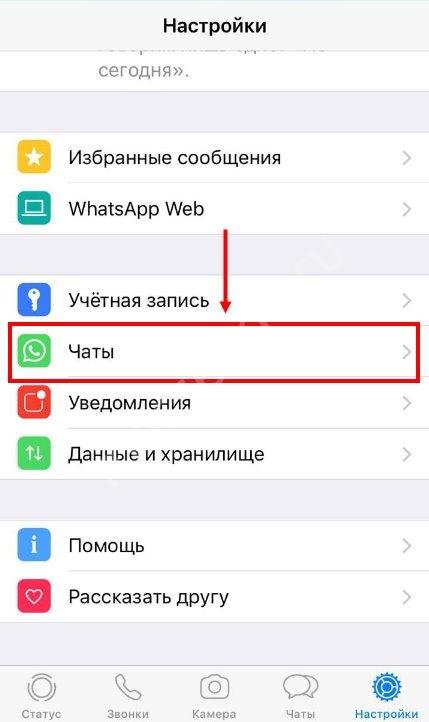
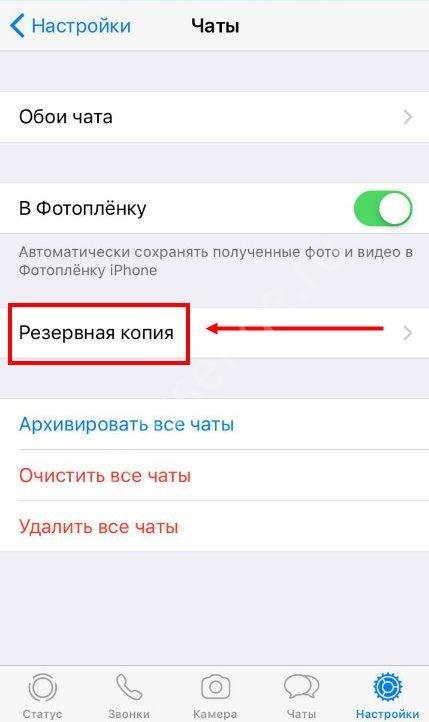
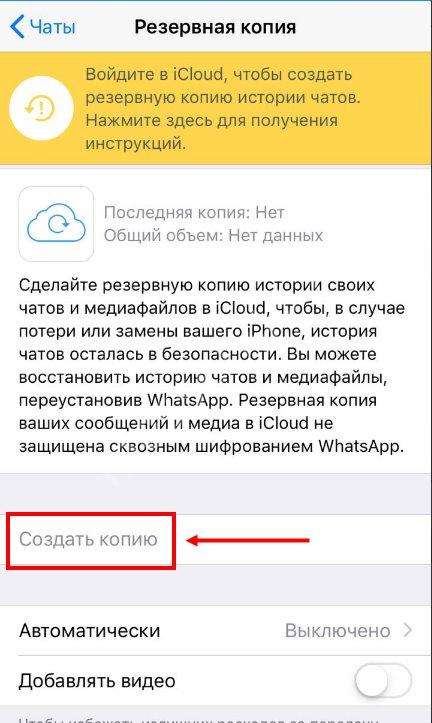
- Андроїд. Whatsapp → Налаштування → Чат → Резервна копія чатів → Резервне копіювання*
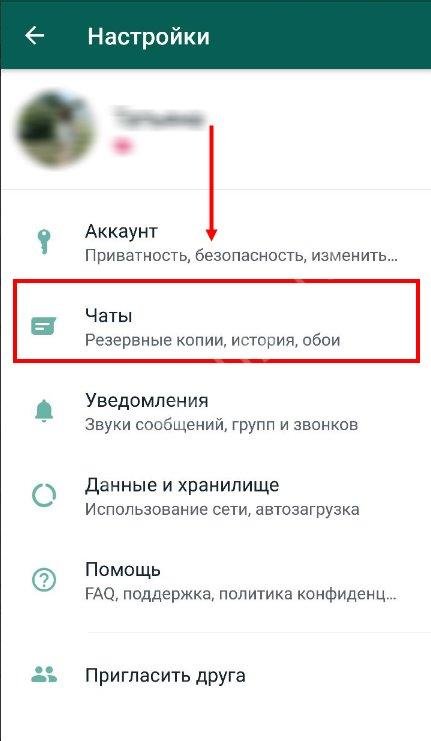
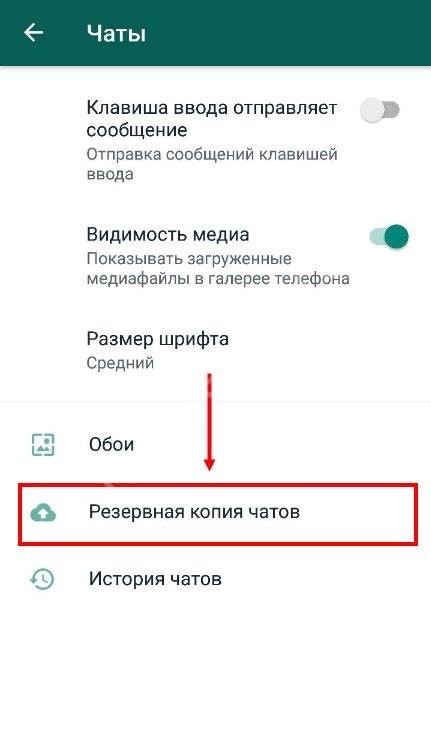
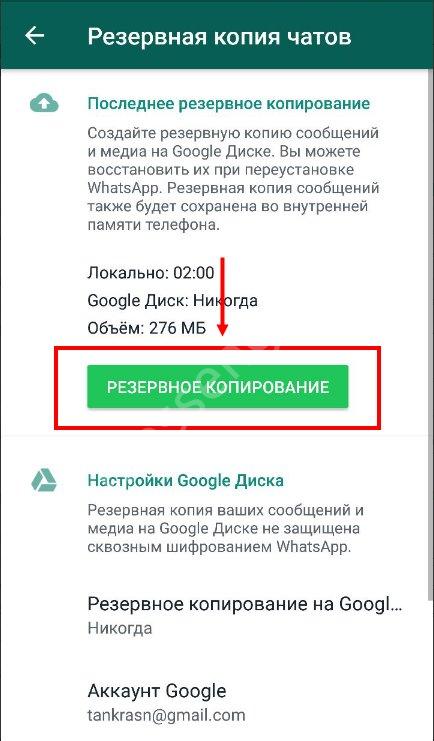
*Знадобиться авторизація в хмарному сховищі — в iCloud і Google Диск відповідно.
Тепер про те, як скопіювати (збережену описаним вище способом) переписку в Ватсапе при зміні телефону на новий пристрій. Коли ви встановите месенджер на новий смартфон і пройдете в ньому підтвердження номера* система сама відправить вам запит на відновлення колишніх даних. Натисніть на кнопку “Відновити”. Далі вам залишиться дочекатися, поки резервна копія листувань (та інша інформація) буде завантажена і інтегрована в програму.
*Того, до якого був підключений аккаунт на колишньому пристрої
Інші способи
Другий по зручності, але більш універсальний (можна застосовувати без урахування різниці операційних систем) спосіб зберегти дані Ватсап при зміні телефону – експорт чатів. Саме його ми описували в першій частині статті. Якщо вам потрібно, щоб копії листувань були доступні з мобільного:
- Візьміть смартфон, з якого збираєтеся “йти” і виконайте дії по інструкції на початку статті, за винятком п. 7., але місцем збереження вибирайте той сервіс, який ви зможете відкрити зі смартфона.
- На новому пристрої авторизуйтесь в сервісі, на який була відправлена листування і перегляньте вхідні повідомлення / нові документи.
Можна зберегти повідомлення Whatsapp з використання сторонніх сервісів? Так, зробити це можна. В офіційних магазинах додатків App Store і Play Маркет) є програми для перенесення листувань з Андроїд на Андроїд і з Айфон на Айфон. А ось кросплатформених варіантів там немає . Але на backuptrans.com наприклад, є “Backuptrans Android WhatsApp to iPhone Transfer” — платний софт, за допомогою якого можна виконати перенесення листувань та інших даних WhatsApp.


